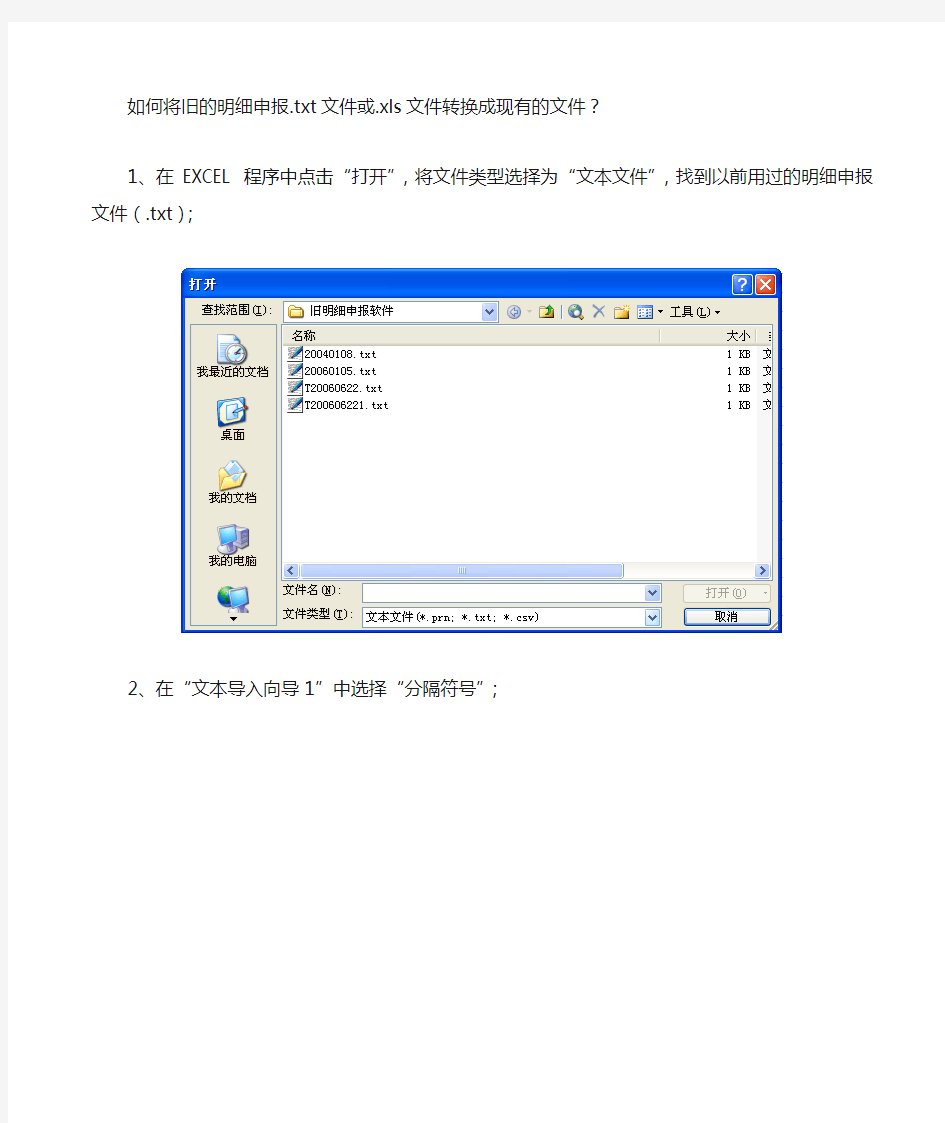
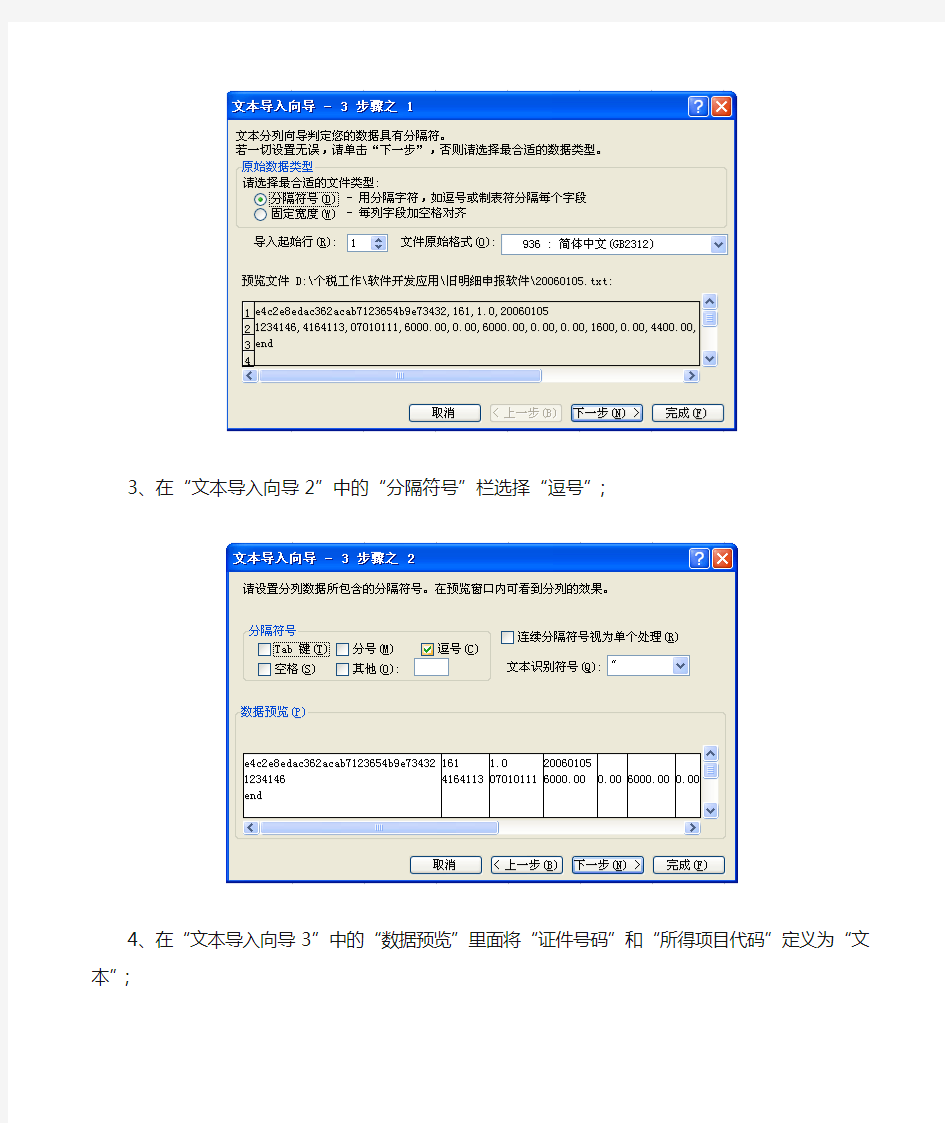
如何将旧的明细申报.txt文件或.xls文件转换成现有的文件?
1、在EXCEL程序中点击“打开”,将文件类型选择为“文本文件”,找到以前用过的明细申报文件(.txt);
2、在“文本导入向导1”中选择“分隔符号”;
3、在“文本导入向导2”中的“分隔符号”栏选择“逗号”;
4、在“文本导入向导3”中的“数据预览”里面将“证件号码”和“所得项目代码”定义为“文本”;
5、点击“完成”,打开文本文件;
6、删除多于行和列
7、进行字段和内容的调整,新增“证件类型代码”、“职务代码”、“职业代码”、“四金”、“其他免税收入”、“备注”等字段,使之符合新程序的格式要求,把所有的字段填写齐全,确保准确无误;(如果是普通算法应该调整为23个字段,如果是特殊算法应该调整为29个字段)
8、在表头新增一行,同时打上导入标记“A、B、C、D、E.…”
9、确保页面名称为“Sheet1”
10、点击“另存”,保存为“.xls”文件;
10、
11、打开客户端程序,点击“数据导入”;
12、将“文件类型”选择为“.xls”,找到刚刚另存的“.xls”文件;
13、点击确定,即可完成将“.xls”文件导入软件。
14、可以通过“删除”键将多于的记录删除,也可以直接添加
15、当全部录入完毕后,点击保存,首次保存的需要给文件进行命名。注意:文件类型必须为“.dat”格式的
16、保存后,如果出现“数据审核通过”的字样,那么该“.dat”格式的明细数据文件就可以通过南京地税网上申报平台进行明细上传了。
竭诚为您提供优质文档/双击可除word文档转换成excel表格 篇一:如何把word中制作好的表格转换成excel表格如何把word中制作好的表格转换成excel表格 第一种: 1、打开excel,将光标定位到单元格,点击菜单栏的插入按钮-对象-在新建中,选择对象类型为microsoftword文档。 2、将word表格整体选中,复制到剪贴板上后,打开一个excel工作薄,在一张新工作表上,选中a1单元,然后,粘贴即可。 例如,一份已经在word中编辑好价格表,需要以excel 表格形式报出。但是,如果word表格的单元格中,有多段文字,用上述方法转换会出问题。即,word表格粘贴到excel 后,有多段文字的单元格,会显示出是,有多个单元格组成的,仅仅是它们之间的单元格框线“隐藏”(视图上显示灰色,不打印)了。 更麻烦的是,那个单元格所在行的其它单元格,均为成为合并单元格。原来word表格的一行,在excel中,“占用”
了多行。不但难看,且给编辑带来诸多不便。 解决方法是: 第一步.在word中,用“编辑”·“替换”命令,将所有单元格中的分段取消。即,在“查找和替换”对话框的“替换”选项卡上,“查找内容”框中输入(特殊字符)段落标记,且让“替换为”框中空白,然后单击“全部替换”。 第2步.将word表格整体选中,复制到剪贴板上后,打开一个excel工作薄,在一张新工作表上,选中a1单元,然后,粘贴。 第3步.在内容需要分段的单元格中,用快捷键-“alt +enter”分段。 提示:不能在excel中,采用合并单元格的方法,来解决问题。因为,单元格合并后,只能保留,原位于左上方的那个单元格中的内容,其它单元格中的内容会被删除。 第二种: 步骤:先在word里选中你的文档(ctrl+a全选),点击“表格-转换-文字转换成表格”文字分隔位置选择“段落标记”-确定-再将内容拷贝至excel即可。 篇二:如何将excel表格整体转换成word文档 如何将excel表格整体转换成word文档
如何用pdf转换器将Excel转换成pdf的简单工具 现如今,网络各种软件资源的丰富,极大的方便了我们的日常生活和办公,以前我们可能为了实现一个小小的需求,往往需要搭上一天甚至更长的时候才能实现,还可能达不到预期的效果,而现在就不同了,你可以借助网络上的发达的网络资源迅速的实现,现在小编就以迅捷PDF转换成Excel转换器来教大家怎么轻松的把Excel文档方便的转为PDF文档 Pdf文件我们经常接触,我们只知道它是一种文件的格式,不能被编辑,但是它也没有我们想像得那么神秘,如果小编现在来分享一种简单的方法就可以让朋友们自己来制作Pdf文件,有兴趣来吗
如果有兴趣的朋友可以跟着小编的步伐一起来操作吧,让你亲自打造自己的pdf专属文件,那样的话你就会有一种不一样的成就感,要打造自己的pdf文件,首先你得准备一个pdf转换器,这个软件在网上就可以下载 安装好这个软件后,简单三步教你打造自己的Pdf文件,概括地说就是添加文件,设置地址,开始转换,所以第一步就是添加自己已经准备好的Excel文档,你得先打开这个软件,在软件的左边导航栏内找到“Excel转PDF”这个菜单,选择这个功能
添加文件也有两种方法供你选择,一种是直接把你的这个Excel文档拉到软件上面来,另一种就是选择软件上面的添加文件按钮,这都随便你自己喜欢用哪种方式 添加好文件之后,现在来设置这个文件转换好之后PDF文档保存的地址了,一般的情况下,软件默认的为电脑的桌面,你也可以点自定义功能来设置自己个性化的文件夹 以上步骤都完事之后,现在就是最关键的步骤了,那就是开始转换了,你只需要点击软件上面的“开始转换”这个按钮就可了 这时就在你设置的文件夹内看到一个和你的原Excel文档同名的一个PDF文件,现在来看看这个文件的效果吧,看这是不是很简单呀,看着自己做的Pdf文件是不是很有成就感呢
实现PDF文件转化为EXCEL(电子表格)文件的方法 本文所用软件全部由网上下载,不保证没有病毒、木马(我下载时已经检测,尚未发现,大家要小心使用),尊重知识产权,请使用正版软件。 PDF文件是经常使用的一种文档,类似于图片,一般文字编辑软件不能编辑修改。Nitro公司开发的Nitro.PDF.Professional.v6.1.4.1软件可以很好地处理PDF文件,并可以实现PDF文件转化为EXCEL电子文档,失误程度较小。Nitro.PDF.Professional.v6.1.4.1软件是英文版,但也不是很繁杂,处理一些简单的工作,略懂英文,应该可以搞定。 AnyBizSoft_PDF_to_Excel这个工具也可以把pdf文件转为excel电子表格,我试用一下,比较简单,而且是中文版、绿色版,只是误差相比大一些,大家可以选择尝试。 Nitro.PDF.Professional.v6.1.4.1软件压缩包,解压缩后主要有这几个文件: Setup文件夹里是安装文件 Crack文件夹里是破解文件 DJiNN,不知道是什么,暂不用管它★ 网上下载的压缩包里还有其他一些链接,不去管它。 ★安装 ●打开Setup文件夹,点击安装。等待安装完成。这时,可能会出现以下情况:
出现安装错误,原因是该软件需要与office软件连接,找不到office里的一些安装文件,提醒从安装盘里查找,插入office安装盘,就会找到。没有安装盘?估计你用的是盗版。没关系,我给大家提供一些如SKU011.cab, M4561421.cab之类的文件,点击浏览,找到这些文件就行了。如果还有其他的缺失文件,大家可以用百度或Google网上搜一下,下载也可以用的。 出现安装错误的情况,在下面某个环节,打开保存excel电子表格时还可能出现,解决方法一样。(这个问题主要出现在office 2003) 如果这个问题不解决,将来转换出来的电子文档是无法修改的。 初步安装完成。 ★打开Crack文件夹,有破解文件: 把NitroPDF文件复制,粘贴到安装目录,替换原有文件即可。 安装目录一般情况如下:C:\Program Files\Nitro PDF\Professional
pdf文件怎么转成excel PDF文件通常被用于浏览模式,但是有时需要复制或者制作成表格,怎么办呢? 普通的PDF转换成Excel转换器识别技术相对薄弱,因此其最终转换出来的Excel文件内容经常出现识别错误,例如文字乱码、样式错误以及排版混乱等,部分PDF转换成Excel转换器甚至还会出现转换过程当中,整个系统资源占用大幅上升导致系统死机重启的现象。 针对上述现象,迅捷PDF转换成Excel转换器全面启用了新一代的超线程处理技术。针对多核心CPU的优化技术,使得软件在执行PDF内容识别上效率更高,速度更快。在识别技术上,迅捷技术开发团队融入了智能化的PDF文件解析技术,通过深度PDF文件内容解
析,可以对PDF文件内容进行大幅度的识别和转换,确保最终转换出来的Excel文件内容与原PDF文件保持一致。 PDF怎么批量转换成Excel?除此以外,迅捷PDF转换成Excel 转换器拥有真正意义上的批量转换技术。由于具备真正意义上的超线程技术,使得软件本身的批量PDF转Excel成为可能,是目前国内首款全面支持批量PDF文件格式转换的转换工具。 PDF转Excel转换器专业版特色一览: 1. 八大文件格式转换模式,支持Office文件与PDF文件之间的互相转换。 2. 被加密过的PDF文件同样支持转换,同时支持指定PDF页面范围进行转换。 3. 批量PDF转换技术,支持同步转换成为不同的文件格式(Excel、TXT、JPG、Excel、PPT等等。) 4. 深度PDF文件内容识别技术,全面提升内容识别率,转换质量优异。 5. 专业QQ在线客服团队,不会转?转不好?交给我们来处理。 迅捷PDF转换Excel转换器更适合专业用户使用,尤其是办公用户、编辑,或者需要撰写论文长期接触PDF资料的用户,以及对转换质量和功能有更高要求的高端用户。
excel和word格式的表格互相转换 Excel强大的制表功能让很多办公一族都忘不了它的方便与实用。可是在一些情况下,我们必须将Excel表格转换成Word文档,例如个人简历表格一般都是doc文档。当前普遍的做法是:先用Excel做好表格,再把表格粘到Word简历模板里。可是粘到Word里后表的格式全变了,还得重新进行调试,费时又费力。其实,小编提醒大家完全可以按下述方法来轻松转换。 首先,用Excel编辑好个人的简历表,然后点击“文件”→“另存为web页”。web页就是网页文件,在“保存选项”处把“保存整个工作簿教师个人简历范文”调整excel库存表格模板成“选择:工作表”,把默认文件名“page.htm”根据实际情况改成你所需要的名字,如:“工作表.htm”,再点击“保存”。注意,在改名时绝对不可以把后面的.htm去掉,只要改“.”前面的部分就可以了。 找到刚才保存好的“工作表.htm”,如果你所安装的操作系统是WindowsXP或Windows2000,可以在文件上面直接点击鼠标右键,选择“打开方式”最下面的“打开程序”选项,在列表中找到“Word”,选中并确定。 用Word程序打开转换后的简历表格模板文件后,不要做任何编辑操作,直接点击“文件”→“另存为”,把文件名改成“工作表Word 版”,把保存类型选成“Word文档”,再点击“保存”即可。 现在再打开刚才保存的“工作表word版”文件看看,是不是转换得很完美呢?
将在Word中制作好的表格转换成Excel表格,是一件看似很普通的工作。例如,一份已经在Word中编辑好价格表,需要以Excel表格形式报出。 一般说来,只要将Word表格整体选中,复制到剪贴板上后,打开一个Excel工作薄,在一张新工作表上,选中A1单元,然后,粘贴即可。但是,如果Word表格的单元格中,有多段文字,用上述方法转换会出问题。即,Word表格粘贴到Excel后,有多段文字的单元格,会显示出是有多个单元格组成的,仅仅是它们之间的单元格框线“隐藏”(视图上显示灰色,不打印)了。更麻烦的是,那个单元格所在行的其它单元格,均为成为合并单元格。原来Word表格的一行,在Excel中,“占用”了多行。不但难看,且给编辑带来诸多不便。解决方法是:第一步,在Word中,用“编辑”·“替换”命令,将所有单元格个人简历模板大全中的分段取消。即,在“查找和替换”对话框的“替换”选项卡上,“查找内容”框中输入(特殊字符^p)段落标记,且让“替换为”框中空白,然后单击“全部替换”。 第二步,将Word表格整体选中,复制到剪贴板上后,打开一个Excel工作薄,在一张新工作表上,选中A1单元,然后,粘贴。 第三步,在内容需要分段的单元格中,用快捷键-“Alt+Enter”分段。 提示:不能在Excel中,采用合并单元格的方法,来解决问题。因为,单元格合并后,只能保留,原位于左上方的那个单元格中的内容,其它单元格中的内容会被删除。
PDF转excel在线转换 PDF转换成excel表格这一过程的实现方便了很多办公职员,能结合自己的实际工作情况来安排工作中的问题。当要利用PDF中的统计内容时可以通过转换器进行转换。现在的技术水平也可以实现在线转换,迅捷PDF转换器可以轻松进行在线转换。 目前,网络上有不少PDF转换成Excel转换器软件,但是不同软件有不同的转化率,通俗来说就是PDF 转换成Excel的质量高低。在此小编介绍一种在线PDF转换成Excel文件的方法。 PDF转换成Excel的原理是:先将PDF文档中的文档元素提取出来,然后再将这些文档元素一个一个的复制到新生成的Excel文档中,并将原PDF文档中的排版信息也引用到Excel文档中。这样,PDF文档中的文字,图片,表格,注释等等文档元素就能转换成Excel文档中相对应的元素。 步骤/方法: 步骤一、打开在线PDF转换器平台,选“PDF转Excel”转换模式。这里软件支持多种转换格式,比如PDF转Word、Word转PDF、Excel转PDF、PDF转Excel、PPT转PDF等,后续还将陆续开放更多的文件格式转换支持。 步骤二、点击“选择文件”并上传需要转换的PDF文件,目前支持最大限度2M文件;
步骤三、上传完毕后,点击开始转换按钮,同时等待下载转换完成的Excel表格。
值得一提的是,该免费PDF在线转excel转换器是完全基于云端服务器的网页版,意味着用户无需下载、安装任何软件即可实现转换的需求。而且,不同于普通的在线转换工具,该PDF在线转换成excell转换器能够实现多种不同文件格式的转换,进一步满足了更多不同用户的需求。 转换前的PDF文档:
如何把Word中制作好的表格转换成Excel表格 第一种: 1、打开EXCEL,将光标定位到单元格,点击菜单栏的插入按钮-对象-在新建中,选择对象类型为 Microsoft Word 文档。 2、将Word表格整体选中,复制到剪贴板上后,打开一个Excel工作薄,在一张新工作表上,选中A1单元,然后,粘贴即可。 例如,一份已经在Word中编辑好价格表,需要以Excel表格形式报出。但是,如果Word表格的单元格中,有多段文字,用上述方法转换会出问题。即,Word表格粘贴到Excel后,有多段文字的单元格,会显示出是,有多个单元格组成的,仅仅是它们之间的单元格框线“隐藏”(视图上显示灰色,不打印)了。 更麻烦的是,那个单元格所在行的其它单元格,均为成为合并单元格。原来Word表格的一行,在Excel中,“占用”了多行。不但难看,且给编辑带来诸多不便。 解决方法是: 第1步.在Word中,用“编辑”·“替换”命令,将所有单元格中的分段取消。即,在“查找和替换”对话框的“替换”选项卡上,“查找内容”框中输入(特殊字符)段落标记,且让“替换为”框中空白,然后单击“全部替换”。 第2步.将Word表格整体选中,复制到剪贴板上后,打开一个Excel 工作薄,在一张新工作表上,选中A1单元,然后,粘贴。 第3步.在内容需要分段的单元格中,用快捷键-“Alt+Enter”分段。
提示:不能在Excel中,采用合并单元格的方法,来解决问题。因为,单元格合并后,只能保留,原位于左上方的那个单元格中的内容,其它单元格中的内容会被删除。 第二种: 步骤:先在Word里选中你的文档(Ctrl+A全选),点击“表格-转换-文字转换成表格”文字分隔位置选择“段落标记”-确定-再将内容拷贝至Excel即可。
excel是我们经常会使用到的一类文档格式,较为常用。但在传输excel文件的时候发现文档打开后经常会出现乱码的情况。然而造成文档乱码的原因有很多,解决起来不是那么的方便。所以很多个人或企业在传输excel文件时会选择将excel转pdf然后再进行传递。如果有不了解如何把excel转pdf方法的小伙伴可以跟随小编一起转换哟! excel转pdf: 想要把excel转pdf的方法有很多,但是在转换质量上参差不齐,因此小编使用了自身较为常用迅捷PDF转换器的‘excel转pdf’功能进行转换。 当PDF转换器功能切换到所需的excel转pdf界面后把准备好的excel文件添加到右侧指定位置。添加的方式有很多种,任选其中一种方式进行添加就可以了。
随后添加好的一个或多个excel文件会在指定位置呈现出来,此时我们点击右下角的‘开始转换’按钮即可把添加好的excel转pdf。 在excel转pdf前如果不想把转换后的文件保存到默认位置,则可以通过输出目录的浏览按钮进行调整。
拓展: 除了上述使用PDF转换器把excel转pdf的方法外,还可以使用支持excel转pdf的在线网站进行,而我们首先要做的则是选择好对应的excel转图片功能。 随后网站会根据所选功能跳转到指定页面,这时我们要‘点击选择文件’把pdf 文档添加到指定位置。除此之外还可以使用拖拽的方式直接把excel文档拖拽到指定区域。
而后通过页码选择调整excel文档想要转换的页码,接着点击开始转换按钮就可以把添加好的excel文档转换成pdf格式。 excel转pdf该如何实现?通过以上一个转换方法和一个拓展方法你学会了吗,当excel文档转换成为pdf格式后将会更好地避免文件出现乱码的情况。希望以上转换方法可以帮助到你哟!
Word表格怎么转换到Excel 在操作过程中,我们经常会碰到需要将Word表格转换到Excel中进行处理的情况,对此,许多用户采用的都是先通过将Word表格转换为带分隔符的TXT文件,然后利用Excel打开该文件,并利用它的带分隔符文本文件转换功能再将其转换为表格,从而实现将Word表格转换为Excel表格的目的。该方法虽然具有一定的可行性,但其操作步骤显然过于麻烦了一些!其实还可以使用更简单的方法。具体步骤为: 1. 启动Word,并打开包含有需要转换表格的文档。 2. 将光标移至Word表格的任意单元格中,然后执行“表格”菜单的“选定表格”命令,选定整个表格。 3. 执行“编辑”菜单的“复制”命令,将Word表格拷贝到剪贴板中。 4. 启动Excel,然后打开需要转换的工作簿,并将光标移至所需的单元格中。 5. 执行“编辑”菜单中的“粘贴”命令,即可将剪贴板中的信息(即我们所需的表格内容)粘贴到Excel中。 除了将Word表格转换到Excel中之外,我们在日常的文字处理工作中还可能碰到将Excel表格转换为Word表格、将WPS 97表格转换为Excel表格、将Excel表格转换为WPS 97表格,以及将WPS 97表格与Word表格之间相互进行转换等表格转换问题,它们的操作方法都与上面基本类似,广大用户可参考使用。至于当我们需要将老版本的WPS表格转换到Word中时,则首先必须保证该文件应以.WPS为后缀名,然后再利用Word打开该文件,这样Word的文档转换功能就会自动将老版本WPS中的表格转换为Word表格。 将在Word中制作好的表格转换成Excel表格,是一件看似很普通的工作。 例如,一份已经在Word中编辑好价格表,需要以Excel表格形式报出。 一般说来,只要将Word表格整体选中,复制到剪贴板上后,打开一个Excel工作薄,在一张新工作表上,选中A1单元,然后,粘贴即可。 但是,如果Word表格的单元格中,有多段文字,用上述方法转换会出问题。即, Word表格粘贴到Excel后,有多段文字的单元格,会显示出是,有多个单元格组成的,仅仅是它们之间的单元格框线“隐藏”(视图上显示灰色,不打印)了。 更麻烦的是,那个单元格所在行的其它单元格,均为成为合并单元格。原来Word表格
? 随着PDF格式文件使用的范围越来越广,我们有时候就需要将其他格式的文件转换成PDF文件使用,例如将WORD、excel、ppt 等格式的转换成PDF格式,这里我们就讲怎么转换这些文件到PDF文件。 工具/原料 ?Adobe acrobat pro 8或者以上版本 ?PDF虚拟打印机(例如:PDFfactory Pro 、doPDF、PDF Creator、tinyPDF 等等) ?Microsoft OFFICE 2007或者2010 ?WPS 2007及以上版本 ?文电通PDF plus 9及其他软件 步骤/方法 1.Adobe acrobat pro 8或者以上版本本 人推荐使用等级★★★☆ Adobe acrobat 软件是PDF格式的官方编辑软件,功能很是强大的,软件安装完以后会在你的word、excel软件中加载一个快捷图标,你如果想转换的话可以直接在word、excel等里面点击这个按键将你当前打开的 word、excel、ppt等转换为PDF,此处我讲的是从adobe acrobat软件自身中转换PDF文件。如下图,运行软件点击创建PDF------从文件然后选中你的文件软件就开始直接创建了,如果文件比较大那么你要耐心地等上一会儿,转换完成后直接点保存,保存下来就是PDF格式的了。如下图
如果是要从多个文件创建PDF的话会有如下对话框出来,你选择添加好你要转换的文件(文件的前后顺序用上下箭头调整)然后下一步,组合保存下来就是PDF格式的文件了。
1.PDF虚拟打印机(此处我们以PDF factory pro为例,其他各种PDF打 印机操作基本都差不多.安装前请确认系统的打印服务“Print Spooler”不是禁用状态!某些优化软件会禁用打印服务而导致安装失败!)本人推荐使用等级★★★★☆ 首先是安装软件,装完以后去控制面板--------打印机那项查看里面应该会有一个新增加的名为PDFfactory pro的打印机如右图,不同的PDF虚拟打印机生成的打印机的名字也不一样。 然后就是转换了,如果我们要转换word文件,那么我们先双击打开要转换的word文件,然后文件-----打印弹出打印界面,打印机那项选择新安装的pdffactory pro 打印机(这一步是关键),其他默认就可以了 如图 然后点确定就可以了,弹出PDFfactory pro的界面,带有预览的你只要点下面的保存,然后保存下来就是PDF文件了。PDF factory 功能比较强大,里面有很多设置的项目包括字体内嵌、加密等等,还有就是最重要的一点就是PDF factory即使你不注册也可以一直使用,只是会在你生成的PDF文件的最下方多一个红色公司链接而已,如果是自己使用就无所谓啦。 当然,也有免费版的PDF虚拟打印机,例如:doPDF 这种方法的通用性比较强,理论上任何电子版的文件只要可以打印的都是可以通过这个方法来实现转成PDF文件的,例如:CAD文件、PPT文件、PCB文件、图片格式、网页等等。 2.Microsoft OFFICE 2007或者2010 本 人推荐使用等级★★★★ 如果你使用的是微软的office2007或者最新的2010软件,那么恭喜你,你要将word、excel等office类的文件转换成PDF就十分方便了。
PDF文件和Excel表格都是我们在办公中经常需要用到的两种格式的文件,它们两个看似没有关联,但是学会一些方法可以将它们进行转换哦。我们知道PDF文件是不能直接编辑的,将PDF文件的内容转换为Excel表格也是可以的。今天小编就来为大家分享一些PDF转Excel技巧,有需要的小伙伴可以尝试一下。 转换方法一:软件转换 使用工具:迅捷PDF转换器 PDF转换器是我们在工作经常会用到的一个办公软件,它可以完成PDF文件与多种文件的转换,还可以实现PDF的多种操作,如PDF的分割与合并、PDF压缩、PDF添加密码与解除密码等。 首先,我们将这个PDF转换器下载安装完成后,将其打开,在PDF转换器弹出的功能页面中选择“文件转Excel”功能。具体的功能在页面左侧区域可以选择。 接下来,需要大家将PDF文件添加一下,上传文件时,可以选择添加文件的对
应按钮,或是将文件拖拽到固定的区域均可。页面中的几种方式,大家可以根据自己需要进行选择。 最后就是进行文件的转换了,我们如果有需要的话,可以将输出目录中文件的保存位置修改一下,再去点击转换的按钮就可以了。 转换方法二:在线转换 使用工具:PDF在线网站 将PDF转换为Excel使用PDF在线网站一样是可以的,先是在浏览器中将需要的在线网站找到,然后进入首页选择PDF转Excel功能。
进入PDF转Excel的网页后,将需要的PDF文件上传一下,就可以选择自定义设置的选项了。其中有转换页码、转换格式、转换模式这几项可以选择、完善好设置就可以转换文件了。 PDF转Excel如何转换?现在大家知道有哪些转换的方法了吧!按照上面的转换操作很快就可以完成PDF文件的转换了。
文本从Excel转换成另一种格式常常会出现各种问题,如文字乱码、转换空白等,特别是其他国家语言在中文操作系统下更容易出现乱码问题,当然这也不是绝对的,有时可能是转换器的问题。下面下载吧小编给大家分享几种参考解决方法。 乱码问题一般跟使用的Excel转PDF转换器软件有很大关系,下载吧小编推荐迅捷excel转换成pdf 转换器6和在线免费PDF转换网站来将Excel转换为PDF。遇到乱码问题尝试这两款软件能否解决。 PC端PDF转换软件Excel转PDF(推荐) PC端PDF转换软件是一款Excel转换PDF的便捷工具,清爽、小巧,使用它你能方便的将任何格式转换成PDF,本软件是诸多功能转换器的集成品,友好的界面能够帮你选择各种不同的转换方式源文件和自定义输出选项,并且快速完整的转换出来,让你更好的去创建文档,修改文档,并且快速完成一系列工作。 1.左键点击“添加文件/文件夹“,打开方式选择Excel,同时在左列的格式选项中选择“,Excel转PDF”。目前高级版提供更多的转换功能,如文件转Word、文件转Excel、文件转PPT、文件转换HTML、图片转PDF、文件转TXT、文件转IMG、Word转PDF、PPT转PDF、Excel转PDF、PDF切割、PDF合并、PDF 解密、PDF压缩、PDF图片获取。 2.输出中选出PDF文档存储位置,可以保存在“原文件夹”,也可以“自定义”文件夹,所有设置完成后按下“开始转换”按钮,转换即可开始......,转换好的文档会以“PDF格式”呈现在文件列表中,我们直接打开旁边的的文件夹就可以看到转换效果了。 百度:在线PDF转换器 免费PDF转换网站号称是目前最为精准的Excel转PDF文件转换器,使用免费PDF转换网站进行转换Excel文件你可以快速而方便的提取/编辑Excel文件,不仅可以将Excel文件转换成PDF文件还可以将Word\PPT转成PDF文本格式的文件,最重要的是它是完全免费的,而且不用安装。
如何将excel表格转换成word文档? Excel强大的制表功能让很多办公一族都忘不了它的方便与实用。可是在一些情况下,我们必须将Excel表格转换成Word文档。当前普遍的做法是:先用Excel做好表格,再把表粘到Word里。可是粘到Word里后表的格式全变了,还得重新进行调试,费时又费力。其实,完全可以按下述方法来轻松转换。 首先,用Excel编辑好一个表格,然后点击“文件”→“另存为web页”。web页就是网页文件,在“保存选项”处把“保存整个工作簿”调整成“选择:工作表”,把默认文件名“page.htm”根据实际情况改成你所需要的名字,如:“工作表.htm”,再点击“保存”。注意,在改名时绝对不可以把后面的.htm去掉,只要改“.”前面的部分就可以了。 找到刚才保存好的“工作表.htm”,如果你所安装的操作系统是WindowsXP或Windows2000,可以在文件上面直接点击鼠标右键,选择“打开方式”最下面的“打开程序”选项,在列表中找到“Word”,选中并确定。如果你所使用的操作系统是windows98,则操作方法略有不同,需要在“工作表.htm”上按住shift键的同时点击鼠标右键,之后再进行上述操作。 用Word程序打开该文件后,不要做任何编辑操作,直接点击“文件”→“另存为”,把文件名改成“工作表Word版”,把保存类型选成“Word文档”,再点击“保存”即可。 现在再打开刚才保存的“工作表word版”文件看看,是不是转换得很完美呢? Word表格处理技巧 Word表格处理技巧 1 文字巧妙转换成表格 通常大家制作表格时,都是采用表格和边框工具来绘制表格,或者利用“表格→插入→表格”命令来定制表格,请问如已输入了文字,则有没有办法让文字快速产生表格呢? 答:有,可以用Word提供的表格与文字之间的相互转换功能完成。具体方法是这样:(1)按照自己的计划先将表格中的各项内容输入Word文件中,在这需注意的是,一定要利用一种特别的分隔符隔开准备产生表格列线的文字内容,该分隔符可以是逗号、制表符、空格或其他字符。 (2)选中需产生表格的文字内容,在菜单栏单击“表格→转换→文本转换成表格”命令,在弹出的对话框中的“文字分隔符位置”选项中选逗号(一定要和输入表格内容时的分隔符一致),同时按所要的表格形式对其他选项做适当的调整。 2 用“+”、“-”号巧制表格 表格制作一般的Word用户都会,但如果只利用键盘上的“+”号和“-”号来快速完成表格制作,可能很多朋友都不会,它的具体操作方法又是如何进行? 答:利用键盘上的“+”与“-”号制作表格,有时会给我们带来更高的效率。在制作前首先得明白“+”号表示下面将产生一列线条,而“-”号起到连线的作用,其具体制作方法是:首先在要插入表格的地方输入“+”号,用来制作表格顶端线条,然后再输入“-”号,用来制作横线(也可以连续输入多个“-”号,“-”号越多表格越宽),接着再输入一些“+”号(“+”号越多,列越多)。完成后再按回车键,便可马上得到一个表格。 小提示:用此方法制作出的表格只有一行,若需制作出多行的表格,则可将光标移到表格内最后一个回车符号前,按“Tab”键或回车键(Enter),即可在表格后插入行。 3 轻松微调行列宽度 在Word中制作表格时,有时需要对行列宽度进行一些微调,请问除了进行表格属性外,有
Excel强大的制表功能让很多办公一族都忘不了它的方便与实用。可是在一些情况下,我们必须将Excel表格转换成Word文档。当前普遍的做法是:先用Excel做好表格,再把表粘到Word里。可是粘到Word里后表的格式全变了,还得重新进行调试,费时又费力。其实,完全可以按下述方法来轻松转换。 首先,用Excel编辑好一个表格,然后点击“文件”→“另存为web 页”。web页就是网页文件,在“保存选项”处把“保存整个工作簿”调整成“选择:工作表”,把默认文件名“page.htm”根据实际情况改成你所需要的名字,如:“工作表.htm”,再点击“保存”。注意,在改名时绝对不可以把后面的.htm去掉,只要改“.”前面的部分就可以了。 找到刚才保存好的“工作表.htm”,如果你所安装的操作系统是Win dowsXP或Windows2000,可以在文件上面直接点击鼠标右键,选择“打开方式”最下面的“打开程序”选项,在列表中找到“Word”,选中并确定。如果你所使用的操作系统是windows98,则操作方法略有不同,需要在“工作表.htm”上按住shift键的同时点击鼠标右键,之后再进行上述操作。 用Word程序打开该文件后,不要做任何编辑操作,直接点击“文件”→“另存为”,把文件名改成“工作表Word版”,把保存类型选成
“Word文档”,再点击“保存”即可。 现在再打开刚才保存的“工作表word版”文件看看,是不是转换得很完美呢? 有时我们可能会因为工作的需要,将Word转Excel里面,或是把Excel 转成Word文档等,然而这几种简单的来回转换方法你都能熟练的掌握吗?今天Word联盟就来给大家演示下这两种转换的方法。 Word转为Excel表格的方法 Word转Excel就是将Word中制作好的表格转成Excel表格,可能是因为前期的工作没做好,以为一个简单的表格用Word完成就可以了,谁知道后期又需要添加一些比较复杂的东西,所以还是转换成Excel表格操作比较顺畅。 第一步、打开需要转为Excel的文档,然后将鼠标移到Word表格的任意单元格里面,接着单击菜单栏的“表格”-->选择-->表格,选中表格后用Word快捷键“Ctrl+C”将其复制;
如何将pdf文件转换成excel文件 如何将pdf转换成excel这是很多网友经常问到的问题,pdf转换成excel本不是一个技术活,利用一些小技巧和工具,其实你会发现如何将pdf转换成excel是很容易的,以下的pdf转换成excel方法大全让你如何将pdf转换成excel非常轻松,而且是免费的。 在实际使用和操作的过程当中,用户也无需做任何设置,仅仅需要通过以下三个步骤即可:
第一步:上传需要转换的pdf文件; 第二步:等待服务器后台转换和处理完成; 第三步:离线下载转换后的文件。 1. 如何将pdf转换成excel-莫忘“复制/粘贴”大法 在寻找如何将pdf转换成excel的“高级”办法之前,不妨先试一下最傻瓜的方法:打开PDF文档,复制全文;然后,在excel中粘贴。如果文档格式不复杂,这样得到的excel就够用了。 2. 如何将pdf转换成excel-Gmail、QQ邮箱中直接查看PDF格式 Gmail邮箱很早就解决了如何将pdf转换成excel的问题。把PDF文档作为附件发送至Gmail邮箱,在附件一侧,点击“查看”链接,进入在线PDF阅读器后,点击“纯
html”链接,即可以网页格式显示pdf内容。如果你一定需要doc格式,请复制html内容到excel。 而QQ邮箱中,PDF附件旁边也有类似的“纯文本方式查看”链接,只是相比Gmail,缺少文字格式。另外一个好处就是:这种转换还能破解PDF防止复制内容的限制。 优点:速度快、可信、很多人已经有Gmail信箱或 者QQ邮箱啦;各种语言编码的文字都可以转换。 缺点:pdf中的图片好像有问题。
Word:格式选择题转为Excel文档 中华IT学院【大中小】 [ 2010年6月21日 ] 随着信息技术的不断普及,许多学校实现了无纸化考试,教师将收集的试题输入数据库,考试时从数据库中随机抽取试题生成试卷,学生可在计算机上直接答题。这种新型的考试方式大大提高了工作效率。 一般来说,题库中的试题大多要求用数据库格式录入,而平时教师们写教案、出试卷都是用Word,对VFP、Access、Excel等用得较少。况且,用数据库格式录入试卷也不是很方便。这就产生了一个问题,如何将用Word方式录入的试题(本文以选择题为例)转换为Excel电子表格或DBF文件格式呢? 思路分析 对于把有分隔字符(该符号用来分隔每个字段)的文本文件转换为Excel电子表格,大家可能都比较熟悉。因此只要将以Word方式录入的选择题转换为有分隔字符的文本文件就大功告成了。可见,此步骤是关键一步。如图1是以Word方式录入的选择题,如图2是将图1转换后的Excel数据库格式。从图2中可以看到,一道题包括题干及四个选项,题干及选项分属不同字段,题与题之间用段落符分隔(即分行),题干与各选项间用分隔字符分列。了解上述思路后,我们就可以进行转换了。 图1 Word中的题目 问题解决 1.设立分隔字符,将文档保存为纯文本文件 由于文档输入的格式有所不同,如图1所示第一题中各选项间有空格,这里还需去除选项间的空格。打开“查找与替换”对话框,在查找内容栏输入“^w”(“^w”为空格标志符,点击“高级→特殊字符”即可找到),替换栏为空白,点击[全部替换]按钮,这样就删除了文本中的空白区域。按照题干与各选项间用分隔字符分列的思路,我们分别在题干与选项A、选项A与选项B、选项B与选项C、选项C与选项D间设立分隔字符,分隔字符一定要是特殊符号且文档中所没有的,本文以“@”为例。
如何把pdf文档转换成excel 《接触PDF:好用的PDF转换成Excel转换方法详解》中主要介绍了PDF生成工具、PDF转换Excel的选择标准、使用方法以及注意事项等,对于经常寻找PDF转换Excel类软件的网友来说是不可多得的宝贵资料,与大家分享。 说明: pdf 无法编辑,这不是缺点,而是它的定位; pdf 虽然无法编辑,但可以进行注释; 为什么转换PDF到Excel或其他格式中?技术的角度,是为了二次编辑和后续利用;但这样做的时候,请注意版权问题。
一、推荐的PDF转换Excel方案: 1、专业的PDF转Excel转换器哪个比较好?PDF转换成Excel 转换器采用了新的一代的增强版核心技术,除了加强原超线程批量转换技术之外,新版本还提升了软件的多文件格式支持的能力,除了原PDF转换成Excel转换器所具备的Excel文件格式转换能力之外,新版的发布将全面支持众多网友要求的Office文件格式。PDF与Office 文件格式之间的互相转换,成为可能。 2、针对大量的PDF文件转换到Excel的问题,软件除了支持单个PDF文件功能之外,批量转换技术也是其大的特色之一,经过不断地优化与升级,目前PDF转换成Excel转换器已经成功地实现了基于超线程技术的PDF文件批量转换技术。由此带来的PDF转换效率上的提升,使得软件成为目前转换效率快的PDF转换器之一。 3、如何将PDF转换成Excel?基本方法: 首先打开万能PDF转换器,点击进入软件;其次,选择您需要使用的模式,如果需要将文件转化为Excel文档,点击左上角的"PDF 转Excel"模式;然后,点击左下角的"添加文件",把需要转换的文件添加进来,一次可添加多个文件,同时选择转换后文件需要保存的位置;后,点击右边"开始转换"按钮,等待片刻即可。 针对不同网友关于PDF如何转成Excel的问题,根据技术团队总监方面介绍,选择转换工具是实现高质量转换的首要基础。不同的PDF转换器由于内置PDF识别技术上的差异,在实现PDF文件内容的转换上也存在不同。因此,选择PDF转换成Excel转换器必须有
有时候我们有PDF格式的表格,但是在PDF里面我们不能够进行类似EXCEL 的操作,所以我们需要将PDF格式的转换成EXCEL格式的进行操作,下面我就是讲怎样把PDF格式转换成EXCEL格式。 ▲▲注意:和PDF转word一样,如果PDF文件是加密的,是不能够转换的;对于一些完全没有excel特征的表格请不要尝试使用下面的软件进行转换,肯定不会成功的,还是乖乖滴转成word格式的比较好。 ★★重要------如何判断是否加密:用adobe reader或者adobe acrobat软件打开你的PDF文件,如果提示输入密码的话,那么这个文件不用多说肯定是加密的。如果打开没有要求输入密码,打开后看软件标题栏处,PDF文件名称后面如果有“(已加密)”三个字样的(见下图示例),那么这个文件还是加密文件,这种文件也是不能够直接转换的,需要去掉权限以后才能够转换,相见本文最下面注意事项。 工具/原料 ?AnyBizSoft PDF Converter V2 ?PDF Grabber 6.0 ?PDF Converter Elite 2009 ?Able2Extract Professional V6 ?Solid Converter PDF V6 ?ABBYY finereader V9或者以上版本 步骤/方法
1.AnyBizSoft PDF Converter V2 本人 推荐使用等级★★★★ AnyBizSoft PDF Converter 是一款PDF 转多种格式的软件,select部分是你要转换输出的格式,你要什么格式就选择什么格式,前提是你一定要安装微软的OFFICE办公软件。 select区域我们选择excel图标的那个(表示要转换成excel),从下面add files处添加你要转换的PDF文件,然后点那个大大的convert就可以了,转换好以后就可以用excel打开查看效果了。 2.PDF Grabber 6.0 本人推荐使用等级★★★ PDF Grabber 6.0也是一款PDF 转多种格式的软件,只是它对中文的支持没有AnyBizsoft PDF convert好。
竭诚为您提供优质文档/双击可除word表格转换成excel,身份证 篇一:word表格转换成excel后身份证号后四位全是0的解决办法 word表格转换成excel后身份证号后四位全是0的解 决办法 工作中,有时要把word表格转换成excel表格,但在包含(word表格转换成excel,身份证)有身份证号的表格转换时,会出现16位进制的表现,若将表格性更改成数值时(小数位为0)则会出现后四位数全部显示为“0000”的现象。还有人想到了将表格属性改成“文本”,但粘贴后仍然显示不正确。 其实,解决的办法很简单,步骤如下: 1、将woRd表格全选复制。 2、打开空白excel表格粘贴刚才复制的woRd表格,这时身份证号可能显示不正确,不用管,继续以下操作。 3、将excel表格中对应身份证号的列设置成文本格式。 4、回到woRd,这次只要复制身份证号所在列就可以了。 5、转到excel,点“编辑—选择性粘贴”,在弹出的对
话框中,选择“文本”,然后确定。 6、最后对全表如何调整就是你的事了。嘻嘻。 篇二:身份证如何从文本文件中转换到excel中 身份证如何从文本文件中转换到excel中 是这样子的,因为要上报数据,可是发给我的是文本文件,文本文件中有一项是身份证,大家都知道身份证是18位数的,而excel只认15位,最后几位全变成0000,还有就是数据有1000多条不可能一个一个的复制粘贴,我用的是excel 中获取外部数据转换,所有的身份证最后几位数全成0000, 希望大家帮帮我 对于超过12位的数字(包括12位),excel会自动以科学记数法显示,看起来不舒适。当我们要把带有身份证号的word表格复制到excel中去,就会碰到这种情况。那么,应该怎样保持身份证号的原貌呢 一、正确的复制步骤 1.启动excel,根据word表格的行列数选择要要复制到的区域(假如对数据格式无要求,也可以全选整个工作表)。 2.在选择区域上单击右键,选择“设置单元格格式”命令。 3.在“设置单元格格式”对话框的“数字”选项卡中选择“文本”,如图1,最后单击“确定”按钮。 4.选择word文档中的表格,执行复制操作。
如何将excel表格整体转换成word文档 ?分享 ?转载 ?复制地址 ?转发到微博 转载自※沉默是金★2011年02月23日 20:06 阅读(3) 评论(0) 分类:电脑小技巧 ?举报 ?字体:大▼ o小 o中 o大 一、excel强大的制表功能令很多办公一族都感受到过它的方便与实用。可是在一些情况下,却需要我们将excel表格转换成word文档。对于用惯了excel的人来说,直接用word制表调整起来很不方便,当前普遍的做法是:先用excel把表格做出来,然后再粘到word里。可是粘过去后格式全变了,还得重新进行调试,到最后还不一定能调整好,费时又费力。其实,完全可以按下述方法进行转换。首先,用excel编辑好一个表格,然后点“文件”----“另存为web页”。web页就是网页文件,在“保存选项”处把“保存整个工作簿”调整成“选择:工作表”,把默认文件名“page.htm”根据实际情况改成你所需要的名字,如:“工作表.htm”,点“保存”。注意,在改名时绝对不可以把后面的.htm去掉,只要改“.”前面的部分就可以了。找到刚才保存好的“工作表.htm”,如果所安装的操作系统是windows xp或windows 2000,你可以在文件上面直接点鼠标右键,选择“打开方式”最下面的-----“打开程序”选项,在列表中找到“word”,选中并确定。如果你所使用的操作系统是windows 98,则操作方法略有不同,需要在“工作表.htm”上按住shift键的同时点鼠标右键,之后再进行上述操作。用word程序打开该文件后,不要做任何编辑操作,直接点“文件”----“另存为”,把文件名改成“工作表word版”,把保存类型选成“word 文档”,点“保存”即可。现在再打开刚才保存的“工作表word版”这个文件看一看,是不是近乎于完美的转换呢?以上所介绍的是已经形成的excel文件 如何转换成word文档的方法。对于正在构思的表格,还有一种更简便的方法,那就是直接在word中插入“excel表格”(注意:不是插入“表格”),功能与在excel中进行编辑几乎没有任何差别。二、选定需要复制成图片的单元格区域,按住Shift键单击“编辑”菜单,选择“复制图片”命令,弹出“复制图片”对话框,按系统默认设置(即将“外观”和“格式”分别选定“如屏幕所示”和“图片”),单击“确定”按钮,这时就将选定的表格区域复制成图片了。若需要将它们粘贴出来,只需要按住Shift键再单击“编辑”菜单,选择“粘贴图片”命令即可(或不按Shift键,直接从“编辑”菜单中选择“选择性粘贴”